电脑耳机无声?如何下载和安装驱动?
在我们享受音乐、观看影视作品或进行游戏时,耳机无声无疑会严重影响我们的体验。通常情况下,耳机无法工作很可能是驱动问题。本文将为您提供详细指导,帮助您解决电脑耳机无声的问题,包括如何下载和安装驱动程序。
电脑耳机无声的常见原因
在着手解决问题之前,了解耳机无声的常见原因至关重要。这包括但不限于以下几点:
驱动程序过时或损坏
音频输出设置不正确
耳机连接线或接口损坏
系统音量设置过低或静音

如何检查和调整音频输出设置
在考虑下载和安装驱动之前,请先确保音频输出设置没有问题。下面是一些简单的检查步骤:
1.确认声音输出设备:前往“控制面板”>“硬件和声音”>“声音”,检查是否选择正确的输出设备作为默认设备。
2.检查音量和静音设置:确保电脑与耳机连接时,系统音量没有被静音,并且调整到合适的水平。
3.测试其他音频设备:试着连接其他的音频设备(如手机或另一副耳机)以排除是耳机本身的问题。

如何下载耳机驱动
如果确认了音频设置无误,下一步便是更新或重新安装耳机驱动。以下是详细的步骤:
1.驱动下载前的准备工作
设备管理器:右键点击“计算机”图标,选择“管理”,然后在打开的窗口中选择“设备管理器”。
检查设备状态:在设备管理器中找到声音、视频和游戏控制器,查看是否有任何设备带有黄色感叹号,这通常意味着驱动可能损坏或过时。
2.手动下载驱动
访问官方网站:前往耳机制造商的官方网站。
型号识别:根据耳机型号选择正确的驱动程序下载链接。
下载驱动:选择与您的操作系统相匹配的驱动版本进行下载。
3.使用驱动更新软件
选择驱动更新工具:可以使用如DriverBooster、DriverPackSolution之类的第三方软件进行驱动更新。
安装软件:下载并安装所选的驱动更新工具。
自动检测和下载:运行软件后,让它自动检测系统中的所有硬件设备,并下载适合您系统的驱动更新包。
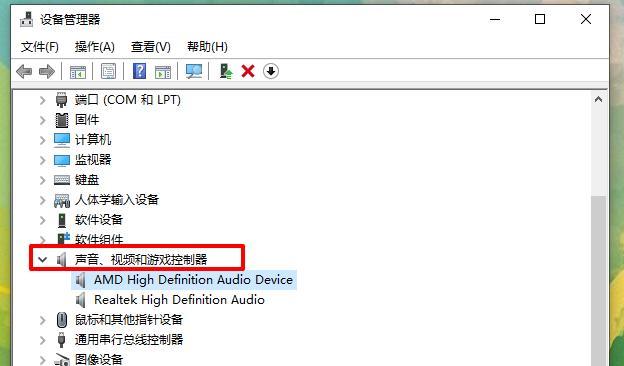
如何安装耳机驱动
下载完驱动后,接下来是安装的过程:
1.打开下载文件夹:找到您下载的驱动程序文件。
2.运行安装程序:双击该文件开始安装过程。
3.遵循安装向导:通常安装向导会引导您完成安装,只需按“下一步”或“安装”按钮。
4.重启电脑:完成安装后重启电脑,以确保新安装的驱动被正确加载。
常见问题与解决方法
您可能会遇到以下问题:
安装后问题依旧:此时,您可能需要去设备管理器卸载旧驱动后重新安装新下载的驱动。
找不到合适的驱动:如果官方网站上没有您的设备型号,可能需要尝试使用通用驱动或者联系客服。
综上所述
解决电脑耳机无声的问题,首先要检查音量设置、音频输出设备选择是否正确,并排除耳机和连接线损坏的可能性。在确认非硬件问题后,可以手动或使用第三方软件下载并安装耳机驱动。如果遇到困难,确保阅读官方提供的安装指南,并考虑咨询专业的技术支持。希望本文能够为您的耳机问题带来解决方案,让您的听觉盛宴不再受阻。
版权声明:本文内容由互联网用户自发贡献,该文观点仅代表作者本人。本站仅提供信息存储空间服务,不拥有所有权,不承担相关法律责任。如发现本站有涉嫌抄袭侵权/违法违规的内容, 请发送邮件至 3561739510@qq.com 举报,一经查实,本站将立刻删除。
